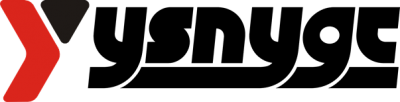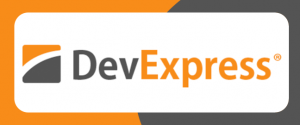Apple Mail Uygulaması ile Yandex Mailin Kullanılması

E-postaları Apple Mail yardımıyla almak için e-posta kutunuzun ayarlarında POP3 veya IMAP protokollerinin çalışmasını etkinleştirmeniz gerekir.
IMAP protokolüne göre ayarlama
1. Programı başlatıp hesap oluşturma sihirbazını açmak için Mail → Hesap Ekle menüsünü açın.
Not. Program ilk defa başlatıldığında hesap oluşturma sihirbazı otomatik olarak açılır.
2. Başka Mail Hesabı Ekle öğesini seçip Devam butonuna tıklayın.
3. Mail hesabı ekleme penceresinde hesap için aşağıdaki parametreler belirtin:
- Tam Ad — kullanıcı adı (örneğin “Ali Can”);
- E-posta Adresi — Yandex’teki e-posta adresiniz (örneğin “isim.soyisim@siteadresi.com.tr”);
- Şifre — Mail şifrenizdir (veya iki aşamalı kimlik doğrulamayı etkinleştirdiyseniz uygulamanın şifresi).
Oluştur butonuna tıklayın. Program girilen bilgilerin doğruluğunu kontrol edecektir.
Hesabı manuel ayarlama
Mail → Tercihler → Hesap bilgileri menüsünü açın. Giden posta sunucusu (SMTP) bölümünde SMTP Sunucu Listesini Düzenleöğesini seçin.
İleri Düzey sekmesine geçin. Secure Sockets Layer (SSL) kullan özelliğini etkinleştirin ve Özel kapı kullan alanında 465 değerini girin.
Tamam butonuna tıklayın.
İleri Düzey sekmesine geçin. Secure Sockets Layer (SSL) kullan özelliğini etkinleştirin ve alana 993 değerini girin.
Ayrıca Yeni e-postaların otomatik kontrolü sırasında hesaba kat seçeneğini etkinleştirin.
POP3 protokolüne göre ayarlama
1. Programı başlatıp hesap oluşturma sihirbazını açmak için Mail → Hesap Ekle menüsünü açın.
Not. Program ilk defa başlatıldığında hesap oluşturma sihirbazı otomatik olarak açılır.
2. Mail hesabı ekleme penceresinde hesap için aşağıdaki parametreleri belirtin:
- Tam Ad — kullanıcı adı (örneğin “Ali Can”);
- E-posta Adresi — e-posta adresiniz (örneğin “isim.soyisim@siteadresi.com.tr”);
- Şifre — Mail şifrenizdir (veya iki aşamalı kimlik doğrulamayı etkinleştirdiyseniz uygulamanın şifresi).
Oluştur butonuna tıklayın. Program girilen bilgilerin doğruluğunu kontrol edecektir.
3. POP3 protokolüne göre hesap ancak manuel olarak yapılandırılabilir. Devam butonuna tıklayın.
4. Gelen e-posta sunucusu penceresinde hesabın aşağıdaki parametrelerini belirtin:
- Hesap türü — POP;
- Gelen posta sunucusu — pop.yandex.com.tr,
- Kullanıcı Adı — kullanıcı adınız, örneğin, “Ali Can”,
- Şifre — Mail şifrenizdir (veya iki aşamalı kimlik doğrulamayı etkinleştirdiyseniz uygulamanın şifresi).
Devam butonuna tıklayın.
5. (İsteğe bağlı) Secure Sockets Layer (SSL) kullan özelliğini etkinleştirin ve Özel kapı kullan alanında 995 değerini girin.
Devam butonuna tıklayın.
6. Giden posta sunucusu penceresinde hesap için aşağıdaki parametreler belirtin:
- Açıklama — e-posta kutunuzun programdaki adı,
- Giden e-posta sunucusu — smtp.yandex.com.tr,
- Kullanıcı Adı — kullanıcı adınız, örneğin, “Ali Can”,
- Parola — Mail şifreniz.
Oluştur butonuna tıklayın.
7. Mail → Tercihler → Hesap bilgileri menüsünü açın. Giden posta sunucusu (SMTP) bölümünde SMTP Sunucu Listesini Düzenleöğesini seçin.
8. Secure Sockets Layer (SSL) kullan özelliğini etkinleştirin ve Özel kapı kullan alanında 465 değerini girin.
Tamam butonuna tıklayın.
9. İleri Düzey sekmesine geçin. Secure Sockets Layer (SSL) kullan özelliğini etkinleştirin ve ilgili alana 995 değerini girin.
Ayrıca Yeni e-postaların otomatik kontrolü sırasında hesaba kat seçeneğini etkinleştirip E-posta teslim edildikten sonra sunucudan kopyasını sil seçeneğini devre dışı bırakın.